Die gesamte EventSentry-Konfiguration wird in der Registry gespeichert und kann einfach exportiert / importiert werden. Dies kann nützlich sein, wenn Sie mehrere Installationen von EventSentry hinter einer Firewall haben. Es wird dringend empfohlen, die Konfiguration regelmäßig zu Sicherungszwecken zu exportieren. Alternativ können Sie die Konfiguration zu Dokumentationszwecken auch als HTML-Datei speichern.
|
Diese Funktion wird nur unterstützt wenn die Konsole mit dem lokalen Rechner verbunden ist. |
Exportieren
Um die Konfiguration in eine .reg-Registrierungsdatei zu exportieren, klicken Sie entweder mit der rechten Maustaste auf das Computerobjekt und wählen Sie Export Configuration
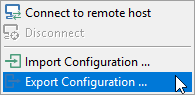
oder wählen Sie auf der Registerkarte Home die Option Export.

Sie werden dann aufgefordert, einen Dateinamen anzugeben, unter dem die Konfiguration gespeichert werden soll. Diese Datei kann dann auf einen anderen Computer importiert werden, auf dem ebenfalls EventSentry ausgeführt wird.
Importieren
Um die Konfiguration auf einen Zielcomputer zu importieren, müssen Sie zunächst die zuvor erstellte .reg-Datei auf den Zielcomputer übertragen. Es gibt dann 2 Optionen:
• Öffnen Sie die EventSentry-GUI und klicken Sie, wie oben unter Exportieren beschrieben, entweder mit der rechten Maustaste auf das Computerobjekt und wählen Sie Konfiguration importieren oder wählen Sie Import aus dem Menü Datei. Die GUI wird geschlossen, damit die Änderung wirksam wird.
• Doppelklicken Sie im Explorer auf die .reg-Datei, um sie in die Registrierung zu importieren. Bitte beachten Sie, dass die GUI (eventsentry_gui.exe) geschlossen sein muss, wenn Sie die Konfiguration importieren, da die importierten Einstellungen sonst von der GUI überschrieben werden könnten.
Speichern der Konfiguration
Um die gesamte EventSentry-Konfiguration in einer HTML-Datei zu speichern, wählen Sie auf der Registerkarte Home die Option "Save as Html". Alle Konfigurationsoptionen, mit Ausnahme der GUI-Einstellungen aus den Tools -> Options Dialogen, werden dann in die angegebene Datei geschrieben, die in jedem gängigen Webbrowser wie Internet Explorer, Firefox und Chrome geöffnet werden kann. Bitte beachten Sie, dass Sie die Konfiguration nicht zu einem späteren Zeitpunkt aus einer .html-Datei importieren können; dies ist nur möglich, wenn Sie die Konfiguration exportieren (siehe oben).
